困扰秀米编辑器用户:如何插入图片?php小编子墨了解到,许多秀米编辑器用户遇到了插入图片的难题。本教程将为您提供详细的步骤指南,帮助您轻松地将图片添加到您的秀米文档中。继续阅读,掌握秀米编辑器插入图片的技巧,让您的文档更具视觉吸引力!
1、首先,打开秀米编辑器,在左边栏中点击进入【我的图库】(如图所示)。

2、然后,在其中点击【上传图片】(如图所示)。

3、接着,在本地文件夹中找到想要使用的图片,点击【打开】(如图所示)。
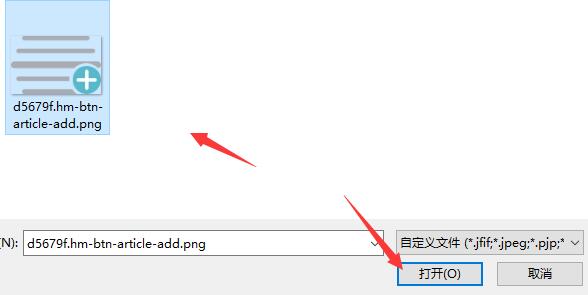
4、我们还可以点击上传图片右边的箭头,选择【导入网络图片】(如图所示)。

5、然后,输入图片链接并点击【添加】可以导入网络图片(如图所示)。

6、上传图片完成后,就会在下方列表中看到上传的图片了(如图所示)。

7、鼠标点击我们要使用的图片,就可以插入到文章中了(如图所示)。
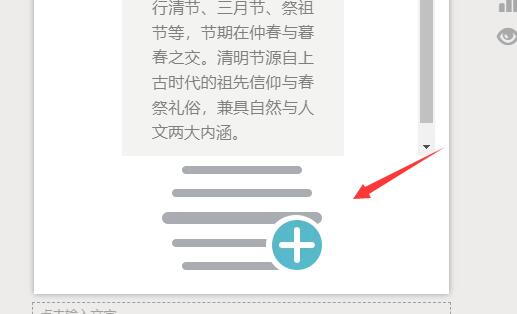
以上就是秀米编辑器怎么插入图片_秀米编辑器插入图片教程的详细内容,更多请关注php中文网其它相关文章!

每个人都需要一台速度更快、更稳定的 PC。随着时间的推移,垃圾文件、旧注册表数据和不必要的后台进程会占用资源并降低性能。幸运的是,许多工具可以让 Windows 保持平稳运行。

Copyright 2014-2025 https://www.php.cn/ All Rights Reserved | php.cn | 湘ICP备2023035733号